Cómo instalar la aplicación Nvidia y aprovecharla al máximo [2024]
Publicado: 2024-02-27Es hora de que Nvidia aborde y optimice su situación de software. En el pasado, muchos usuarios siempre iban y venían entre dos aplicaciones de Nvidia para ajustar la configuración de su pantalla, optimizar juegos e incluso descargar controladores: GeForce Experience y el Panel de control de Nvidia. Dado que ambas aplicaciones son importantes para la funcionalidad general de una GPU Nvidia, Nvidia finalmente anunció la aplicación Nvidia , que combina las características del Panel de control de Nvidia y GeForce Experience, brindando a los usuarios una interfaz de usuario nueva y unificada. Creemos que este es un cambio muy bienvenido.
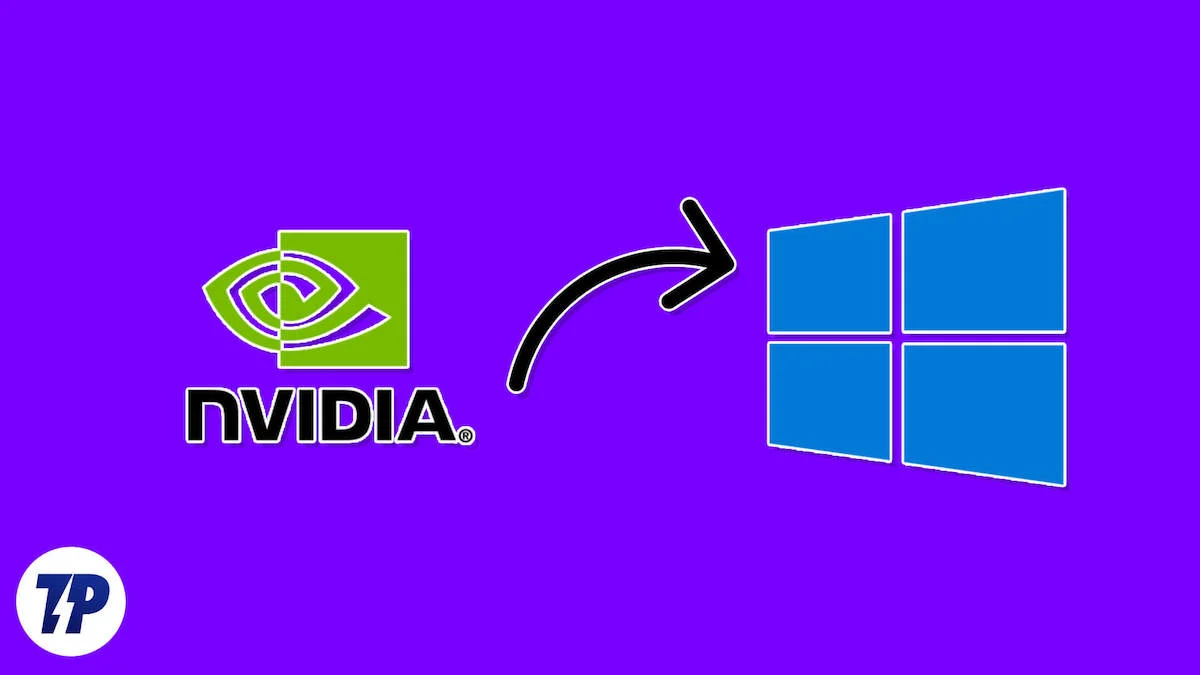
Este blog trata sobre
- cómo instalar la aplicación Nvidia,
- cuáles son las nuevas características y cambios,
- cómo usarlo en su computadora portátil o PC,
- si deberías usar la aplicación Nvidia o seguir con la combinación tradicional de GeForce Experience y Panel de control.
Te lo explicaremos todo. Comencemos con la parte de instalación de la aplicación Nvidia.
Tabla de contenido
Cómo instalar la aplicación Nvidia
Antes de continuar con la instalación, es importante saber que la aplicación Nvidia se encuentra actualmente en versión beta pública. Aunque nuestra instalación no contiene ningún error, es posible que encuentres algunos de ellos. Lo bueno es que la versión beta pública de la aplicación Nvidia contiene algunas características muy impresionantes, todas las cuales funcionaron perfectamente en nuestras pruebas.
Instalación de la aplicación
La parte de instalación es muy sencilla, echemos un vistazo:
- Descargue la aplicación Nvidia desde el sitio web de Nvidia: Nvidia App
- Aquí, haga clic en el botón Descargar Beta . Debería comenzar a descargar el archivo exe de la aplicación.
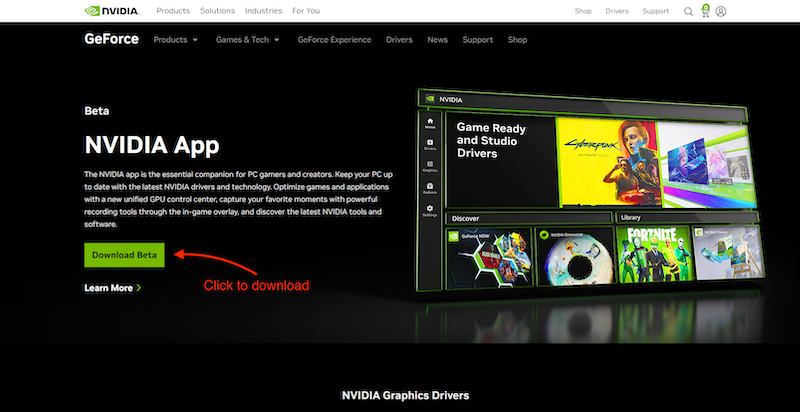
- Haga doble clic en el archivo exe e instale la aplicación. Debe aceptar algunos términos y condiciones .
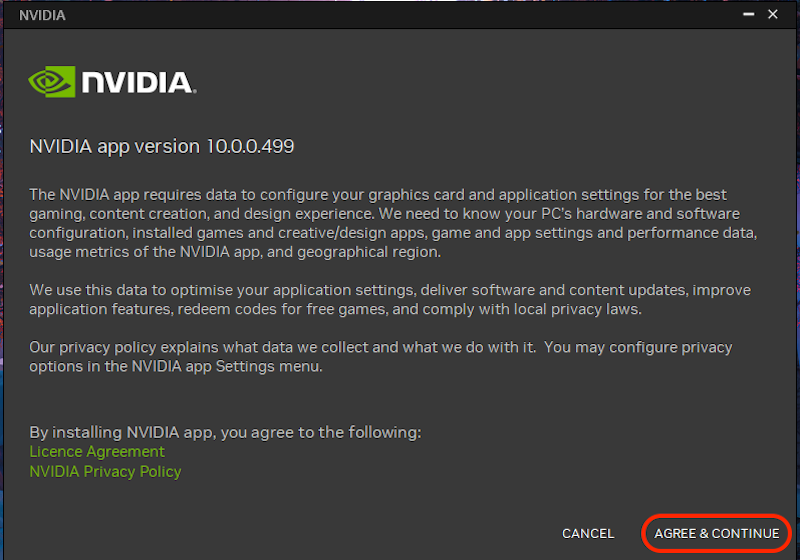
- La aplicación le pedirá que actualice a la aplicación Nvidia. Haga clic en el botón ACTUALIZAR y debería estar en la página de instalación del controlador en poco tiempo.
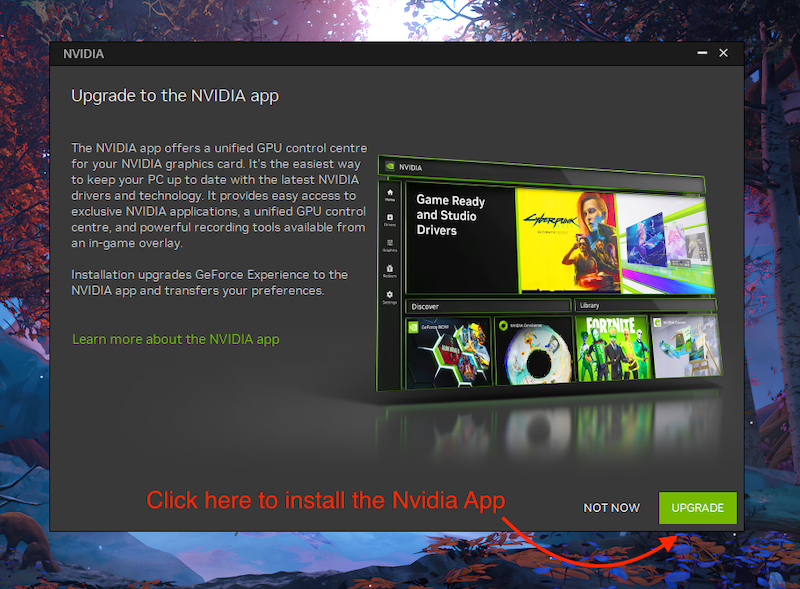
- En la página de instalación del controlador, la aplicación le pedirá que instale el controlador preferido. Seleccione el controlador que desea instalar y haga clic en el botón SIGUIENTE .
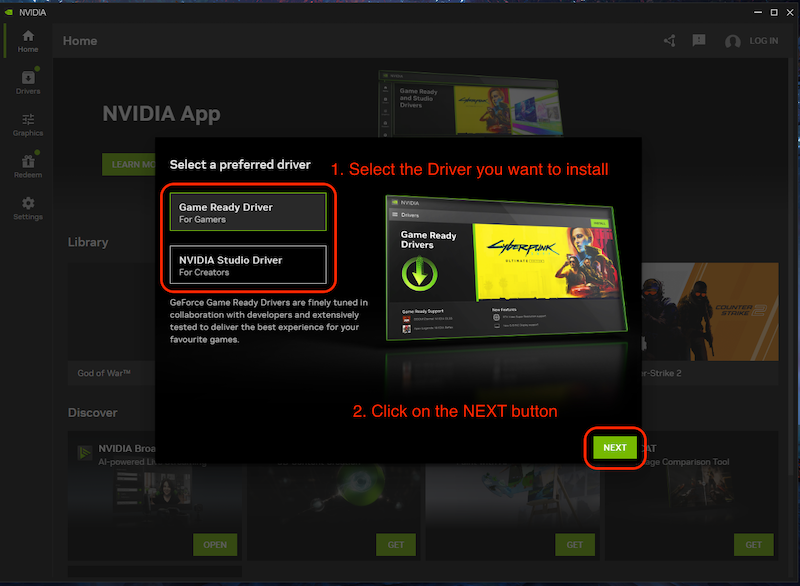
- Ahora, habilite la aplicación Optimizar juegos y creatividad y haga clic en el botón SIGUIENTE .
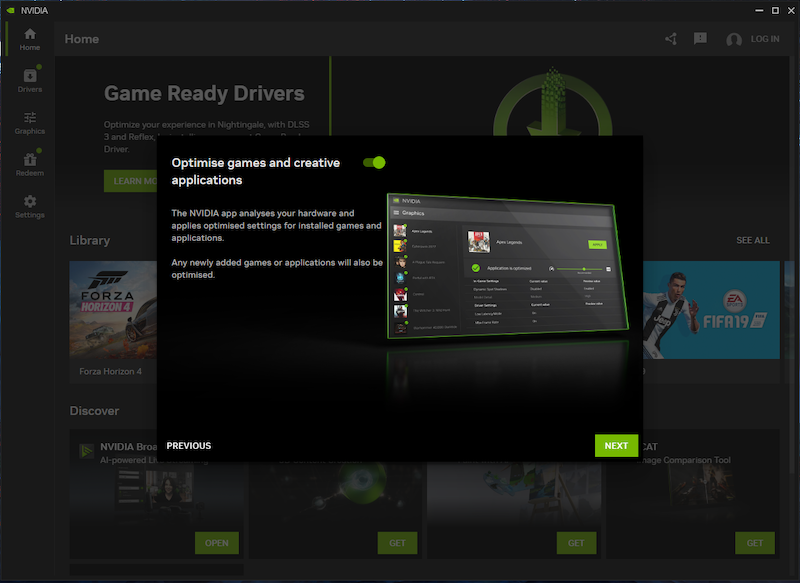
- También puedes habilitar Nvidia Overlay si lo deseas.
Una vez que haya instalado la aplicación, notará que solo puede acceder al Panel de control de Nvidia y a Nvidia GeForce Experience, ya que GeForce Experience ahora forma parte de la aplicación.
Ahora, veamos las nuevas funciones de la aplicación.
Iniciar sesión es opcional
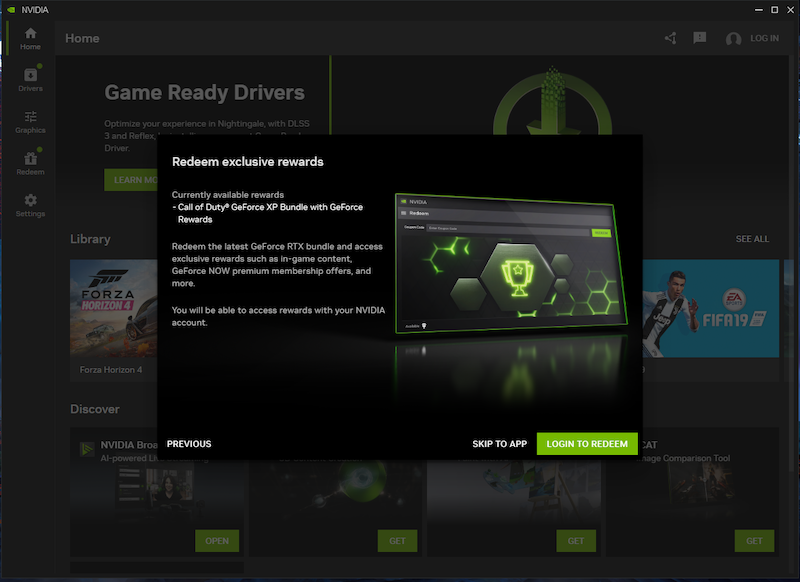
Todos los usuarios de Nvidia conocen la molestia de instalar GeForce Experience y tener que iniciar sesión cada vez que usan la aplicación. Esto puede volverse frustrante rápidamente. Para mejorar la situación, Nvidia solo te pide que inicies sesión en la aplicación una vez para canjear los regalos/recompensas del juego. Creemos que este es un mejor enfoque porque en lugar de perder el tiempo con la autenticación de dos factores, los jugadores sólo quieren jugar.
Interfaz de usuario fácil de usar e informatizada
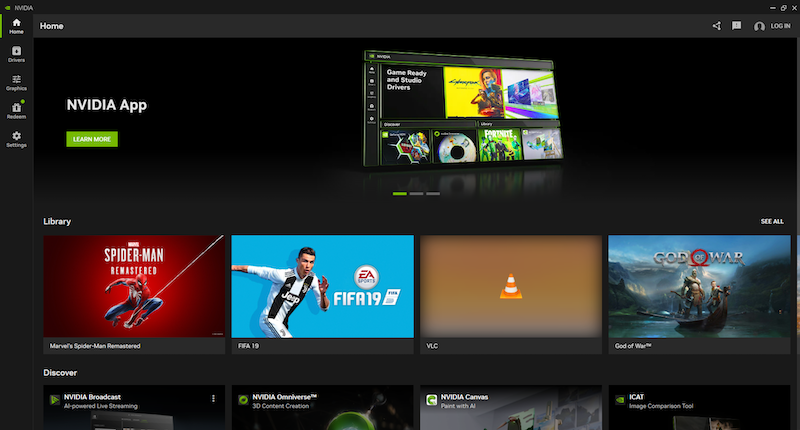
A diferencia de la experiencia Nvidia GeForce y el panel de control, la nueva aplicación Nvidia parece moderna y combina las funciones de las aplicaciones antiguas. Nvidia ha adoptado un enfoque muy minimalista para el rediseño de la aplicación. La aplicación conserva el antiguo tema de color, pero todo está categorizado en el panel izquierdo. En la pantalla de inicio, encontrará su biblioteca de juegos y aplicaciones y, debajo, el feed Discover.

Información mejorada para el conductor
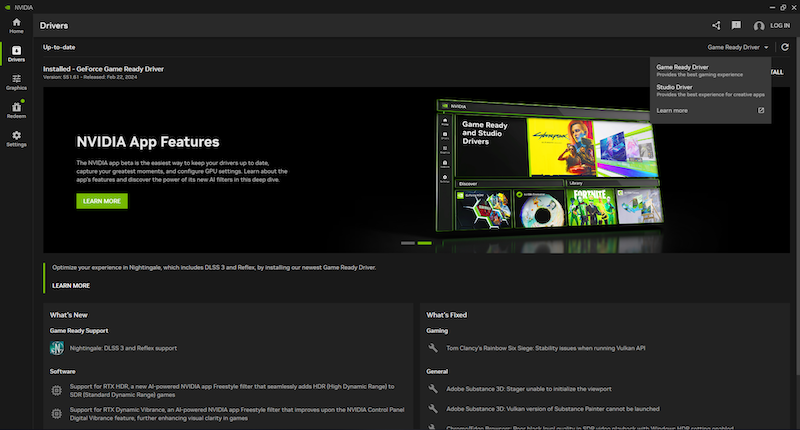
La página del nuevo controlador proporciona toda la información necesaria sobre el controlador más reciente disponible para su instalación y sobre el controlador actualmente instalado en el sistema. A diferencia de la experiencia GeForce, donde solo se le pregunta sobre la actualización del controlador y no se ve mucha información, la nueva aplicación Nvidia ha mejorado la experiencia general: ahora los usuarios pueden conocer los controladores más recientes, ver todos los cambios específicos y luego decidir. si vale la pena instalarlo o no. La mayoría de los controladores Game Ready se lanzan cada vez que hay un título nuevo y, la mayoría de las veces, las personas simplemente no tienen el juego instalado en su sistema, por lo que no vale la pena instalar el controlador.
Otra gran ventaja es que ahora puedes elegir entre el controlador Nvidia Game Ready y el controlador Studio Ready directamente en la sección de controladores; esto puede parecer un pequeño cambio, pero hace que el cambio sea mucho más fácil.
Configuración de gráficos unificados
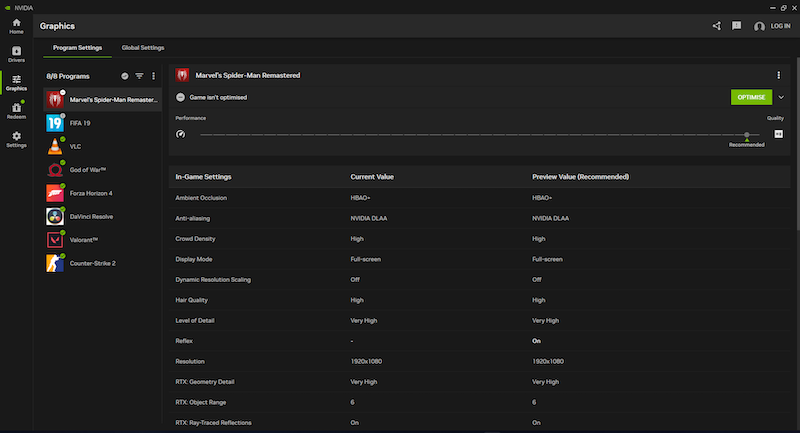
En nuestra opinión, este es un cambio muy bienvenido. Ahora es más fácil que nunca cambiar la configuración de gráficos de una aplicación o juego por juego o incluso globalmente. Además, los usuarios ya no tienen que navegar a diferentes opciones de gráficos en el Panel de control de Nvidia para cambiar la configuración de gráficos de juegos y aplicaciones a nivel global. Personalizar todo, desde la configuración del juego hasta la configuración del controlador que se puede aplicar globalmente, es muy fácil y la interfaz de usuario actualizada lo hace aún mejor.
También hay pestañas separadas para la configuración del programa y la configuración global, lo que facilita aplicar configuraciones como AI Upscaling y Dynamic Vibrance a todos los juegos para mejorar la experiencia de juego.
Mejor superposición en el juego
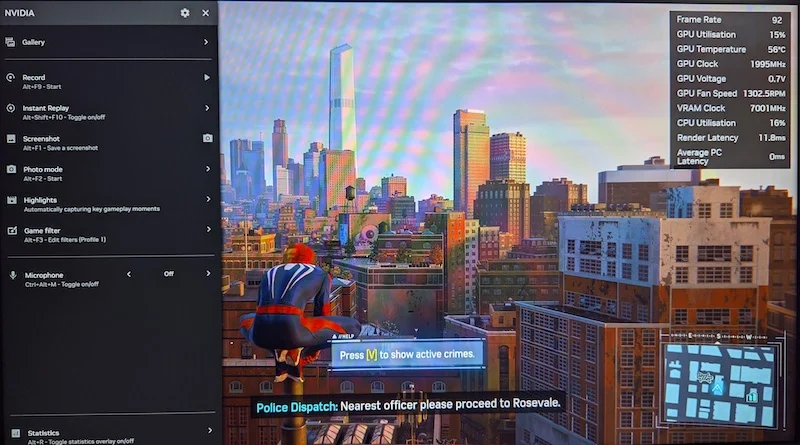
La superposición se renueva. Si usas OBS para grabar o transmitir secuencias de tu juego, puede que esto no sea una gran noticia para ti, pero si eres un jugador casual que solo quiere mostrarles a tus amigos ese tiro épico en la cabeza o el momento en que llevaste a todo el equipo a la victoria, Nvidia GeForce Experience podría ser la herramienta para usted.
La nueva superposición se ha mejorado mucho. La interfaz de usuario ahora está más ordenada. Puedes aplicar nuevos filtros al juego y configuraciones de micrófono adicionales, y el monitoreo de estadísticas también ha recibido una revisión visual. Ahora puedes elegir qué información quieres mostrar y cuál no. La precisión de las estadísticas también ha mejorado algo. Hay una nueva fuente y, lo que es más importante, ahora es posible grabar en 4k 120FPS. En nuestra opinión, este es un cambio muy bienvenido.
Imágenes de juego mejoradas
Nvidia también ha agregado 2 funciones nuevas en la aplicación Nvidia que utilizan IA (principalmente su GPU) para ofrecer mejores gráficos en el juego. Nuevamente, estas funciones aún están en versión beta pero funcionan muy bien en los juegos que hemos probado. Con RTX HDR y RTX Dynamic Vibrnace, puedes disfrutar de tu experiencia de juego con colores aún mejores. Si tiene un verdadero monitor de juegos HDR, estas son quizás dos de las mejores características que Nvidia tiene para ofrecer a la vez.
RTXHDR
RTX HDR es un filtro en la nueva aplicación de Nvidia que cambia sin problemas el juego a HDR. También funciona en juegos que no vienen con HDR. Dado que es un filtro que se superpone en la parte superior del juego y no una función del juego, podría funcionar fácilmente como una configuración global para la mayoría de los títulos. Ya obtuvimos algunos detalles al respecto en los controladores anteriores, pero ahora está disponible para todos.
También te permite ajustar todo, desde el brillo máximo hasta la saturación, a tu gusto, pero no lo hemos probado y no podemos mostrártelo aquí.
Vibración dinámica RTX
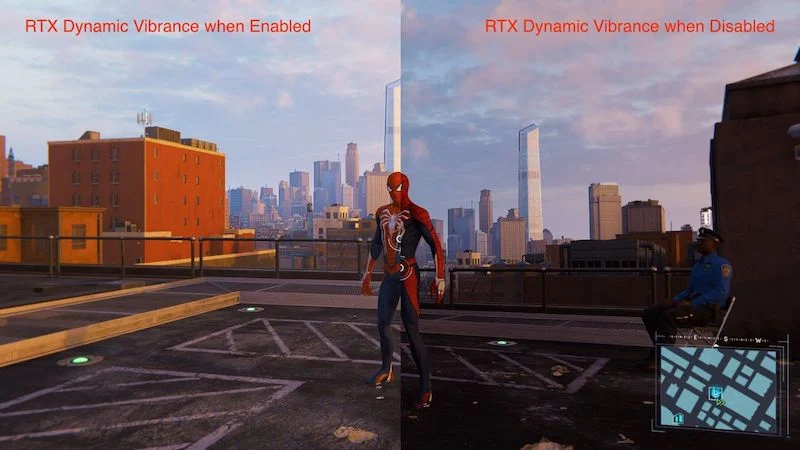
RTX Dynamic Vibrance es probablemente la mejor característica que hemos usado en la aplicación. Hace que todo brille. Es un filtro de IA que hace que los elementos del juego sean más reconocibles para los jugadores y hace que el juego parezca muy atractivo. Según Nvidia, han equilibrado la función para que no tengas ningún problema con los colores.
Para comprender mejor lo bien que se ven los juegos, primero debes jugar tus juegos favoritos sin habilitar esta función y luego habilitarla globalmente en la aplicación Nvidia. Notarás que al habilitarlo, podrás ver más detalles en el juego que no viste antes. También mejora el brillo, la luminancia y la saturación de la escena.
Aplicación renovada con muchas mejoras.
La aplicación Nvidia todavía se encuentra en versión beta pública, pero no hemos notado fallas ni problemas importantes. Sin embargo, creemos que aún deberías probarla y usarla si te gusta la aplicación. Hay muchísimas mejoras, desde la interfaz de usuario hasta la combinación de ambas apps muy útiles en una sola pantalla. Es posible que no pueda utilizar todas las funciones de la aplicación y también le faltan algunas configuraciones básicas de video y pantalla que aún se pueden encontrar en el Panel de control de Nvidia. Pero este es sólo el primer paso hacia unificar toda la experiencia del usuario.
Nvidia también prometió incluir todas las funciones que faltan en las próximas versiones de la aplicación y también integrar algunas funciones de overclocking en el software. Por ahora, la aplicación de Nvidia es un paso en la dirección correcta.
